Компьютерная техника и программное обеспечение в последнее время предложили людям большое количество возможностей по естественному использованию современных средств: Прогресс не обошёл стороной и рукописный ввод текста, предполагающий использование пера или пальца. Так Microsoft и поступила, реализовав соответствующие функции в Office 2010 и компонентах операционной системы Windows 7.
Самый популярный текстовый процессор Word в версии 2010 реализует рукописный ввод в виде дополнительной функции рецензирования, вызвать которую можно двумя способами:
1. Нажав соответствующую кнопку на вкладке "Рецензирование" (см. рис. 1);

Рисунок 1. Вкладка "Рецензирование" Word 2010
2. Активировав планшет (коснувшись пером его поверхности). В том и в другом случае Word отобразит новую вкладку "Инструменты для рукописного ввода" - "Перья". Рассмотрим её содержимое:
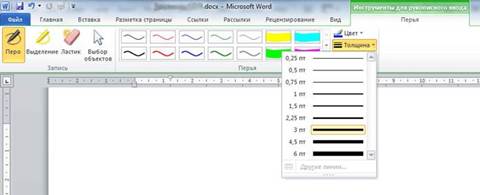
Рисунок 2. Вкладка "Перья" Word 2010
На панели имеется инструмент для рисования - "Перо", инструмент для выделения, называемый в канцелярии маркером а также два инструмента для редактирования пометок - "Ластик" и "Выбор объектов".
Перо позволяет создавать непрозрачные линии поверх любого содержимого документа, как учитель поступает с ошибками в школьных тетрадках. С его помощью можно оставлять заметки на полях, между строк или, например, на изображении. В заранее подготовленном наборе доступны различные по цвету и толщине перья и маркеры выделения. Если нужное вам перо отсутствует, можно подобрать любое на свой вкус и цвет в раскрывающихся списках "Цвет" и "Толщина".
Непосредственно из списка "Толщина" нельзя выбрать линию толще 6 пунктов, а диалоговое окно "Другие линии"недоступно для вызова. Возможно, это является функциональным ограничением бета-версии Office. Можно попытаться вызвать данное окно через контекстное меню рукописного объекта, но и там практически все операции недоступны (за исключением прозрачности, цвета и толщины - здесь-то и можно поставить более толстую линию). Считать ли это недостатком? Скорее нет, чем да. Рукописные заметки хороши именно простотой использования, а не функциями затенения, градиентами или псевдо-3D.
Инструмент "Выделение" подобен маркеру. Основное его отличие от пера - прозрачность линий. Примерно тот же эффект можно достичь с помощью мыши и кнопки выделения  на "Главной" панели инструментов. Отличие в том, что "Выделение" позволяет акцентировать внимание на области произвольной формы, в то время как выделение мышью работает только построчно.
на "Главной" панели инструментов. Отличие в том, что "Выделение" позволяет акцентировать внимание на области произвольной формы, в то время как выделение мышью работает только построчно.
Microsoft Office 2010 корректно распознаёт силу нажатия на перо, что само по себе очень приятно - далеко не каждая программа способна на такое. Тот же Paint из стандартного набора программ Windows воспринимает планшет лишь как устройство эмуляции мыши и рисует линии постоянной толщины.

Рисунок 3. Пример документа с рецензией. Использован текст из Яндекс.Рефератов
Рукописные рецензии выглядят более живо (см. рис. 3) - видно непосредственное участие рецензента, а не его помощника.
Может возникнуть вопрос, а как теперь исправлять текст? Кому-то это покажется очевидным, а кому-то и нет, но с дальнейшей правкой возникнут проблемы. Дело в том, что рукописные объекты привязываются к листу, а не к тексту. Таким образом, ввод или удаление слов приведёт к смещению содержимого относительно пометок. Единственный вариант - держать перед глазами два экземпляра документа. В одном производить корректировку, а в другом - смотреть замечания.
Но вернёмся к инструментам рецензирования. Остался "Ластик" и "Выделение объектов". Ластик даёт возможность удалять линии щелчком - удаляется при этом объект целиком, а не его часть. Это промах разработчиков, а не особенности системы - в других программах доступны "стирающие" варианты ластика. "Выделение объектов"позволяет произвести поворот или трансформацию штриха (см. рис. 4). Хотя считать "Выделение…" отдельным инструментом некорректно - это лишь переход из режима рисования/стирания в режим эмуляции мыши.

Рисунок 4. Трансформация рукописного объекта
Возможно множественное выделение объектов - для этого при щелчке на штрихе следует удерживать клавишу < Ctrl> или < Shift>. Повторный щелчок с нажатой клавишей снимает выделение.
Отключить отображение заметок можно на вкладке "Рецензирование" (см. рис. 5).

Рисунок 5. Отключение рукописных заметок
Улучшение качества распознавания текста и формул
Движок распознавания рукописного текста и формул встроен в операционную систему Windows 7, поэтому и настройка его производится средствами операционной системы.
Заметка на полях. Во время установки Office 2010 в среде Windows XP имеется возможность выбрать функцию OCR (оптического распознавания символов), однако в самих приложениях кнопка преобразования в текст остаётся недоступной.
В главном меню Windows 7 запустите программу "Персонализация распознавания рукописного текста" из папки"Стандартные" - "Планшетный ПК". "Персонализация" в данном случае обозначает улучшение качества распознавания за счёт подстройки под особенности почерка.
Выбор языка. На первой странице программы можно улучшить качество распознавания для различных языков. Несмотря на то, что в системе доступны и английский, и русский, распознавание текста в локализованной версии Office 2010 работает только на русском, а распознавание формул - только на английском. Как на это повлиять выяснить не удалось.
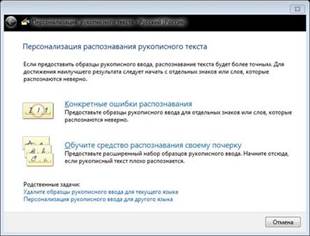
Рисунок 1. Выбор способа улучшения качества распознавания
Если в процессе работы вы обнаружили ошибки распознавания только в определённых ситуациях, следует выбрать первый вариант - "Конкретные ошибки распознавания".
На этом же экране можно удалить ранее собранные образцы, если возникнет такая необходимость (например, за данным компьютером в дальнейшем постоянно будет работать другой человек, либо вы ввели множество неверных образцов).
Обучение на ошибках. Программа различает виды ошибок - ошибки в схожих символах или в некоторых словах или символах. Выберем пункт"Указанные знак или слово". Нам предложат ввести с клавиатуры знак, слово или фразу, после чего написать его вручную четыре раза.
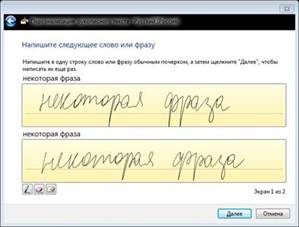
Рисунок 2. Обучение распознаванию некоторой фразы
Можно продолжить работу по персонализации системы распознавания, либо закончить на данном этапе, выбрав пункт "Обновить и закрыть" финальной страницы.
Рассмотрим вариант с ошибками распознавания схожих символов. Здесь ничего вводить не нужно, т.к. разработчик системы позаботился о подборе одинаково выглядящих знаков ("О - 0 - о - знак градуса", "и - н - И - п", "С - с - (- [" и др.)
Опять нам предлагается ввести знак несколько раз. А вы можете на рисунке различить мой ноль и большую букву "О"? Тяжёл труд программного алгоритма…

Рисунок 3. Обучение распознаванию схожих символов
На втором экране будут показаны поля ввода для малой буквы "о" и знака градуса. Обучение на образцах Если вы недавно работаете с системой распознавания, то, наверное, следует начинать не с конкретных ошибок, а с общего обучения. Рекомендую выполнить его как для предложений, так и для отдельных символов.
Программа последовательно выводит предложения различного рода (пословицы и поговорки, адреса, названия и просто каламбурчики), которые предлагается ввести однократно. Всего можно определить до 50 образцов, в этом случае система, наверное, будет идеальной. Мне хватило терпения только на 12 предложений (к слову, если вы закончите на десятом, то при следующем запуске программы обучения вам не предложат вводить всё заново, а предложат одиннадцатую фразу, однако и удалить образец после нажатия кнопки "Сохранить…" не дадут).

Рисунок 4. Обучение на фразах
Обработка результатов обучения может занять довольно продолжительное время, но производится она в фоновом режиме и работе совершенно не мешает. По окончании обучения программа выдаст оповещение в системном лотке.
При первом сохранении также будет предложено также отправить образцы почерка в Microsoft для улучшения программы. Решайте сами, стоит ли так поступать.